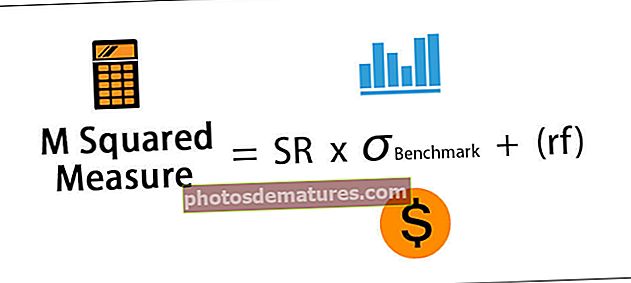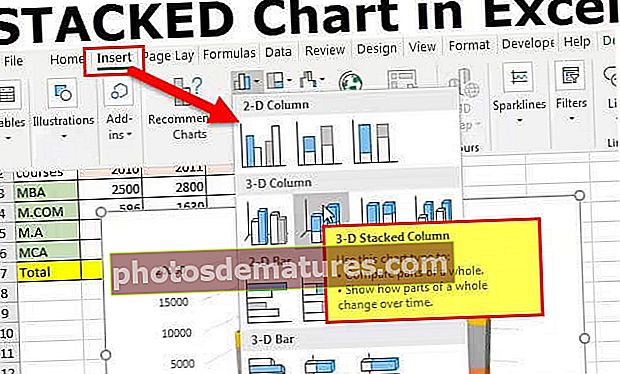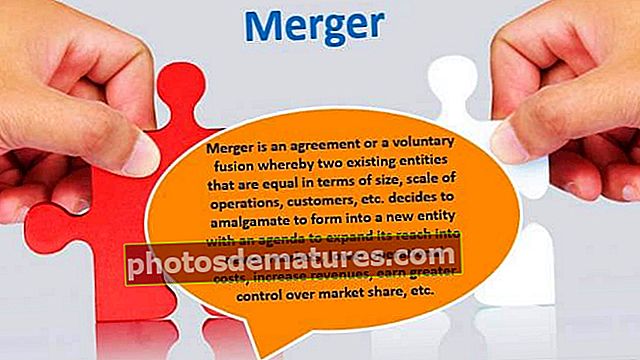FREQUENCY sa Excel (Pag-andar, Formula, Mga Halimbawa) | Paano gamitin?
FREQUENCY Function sa Excel
Ang pagpapaandar ng FREQUENCY sa Excel ay kinakalkula ang bilang ng beses na nagaganap ang mga halaga ng data sa loob ng isang naibigay na saklaw ng mga halaga. Nagbabalik ito ng isang patayong hanay ng mga numero na naaayon sa dalas ng bawat halaga sa isang saklaw. Ito ay isang built-in na pag-andar sa Excel at ikinategorya bilang isang Statistical Function.
FREQUENCY Formula sa Excel
Nasa ibaba ang FREQUENCY Formula sa Excel.

Ginamit ang mga argumento para sa FREQUENCY Formula sa Excel.
- Data_array Kailangan. Isang hanay o pagtukoy sa isang hanay ng mga halaga kung saan mabibilang ang mga frequency.
- Bins_array Kailangan. Ang isang hanay ng o sanggunian sa mga agwat kung saan ang mga halaga sa data_array ay maipapangkat.
Paliwanag ng FREQUENCY Function sa Excel
Ang dalas ay nagbabalik ng isang hanay ng mga halaga at sa gayon, dapat itong ipasok bilang isang formula ng array ibig sabihin, pindutin ang CTRL + Shift + Enter (o Command + Shift + Enter para sa Mac). Ang mga cell kung saan kinakailangan ang output, ang mga cell na iyon ay dapat na mapili muna at pagkatapos, ang pormula ng FREQUENCY sa excel ay nai-type pagkatapos na ito ay ipinasok bilang isang array formula.
Piliin ang mga cell à Type Formula à Pindutin ang CTRL + Shift + Enter
Nagbabalik
FREQUENCY Function sa Excel ay nagbabalik ng isang pamamahagi ng dalas ng data_array nasa bins_array agwat Ang output ay palaging isang higit pa sa bilang ng mga elemento sa bins_array. Ang sobrang elemento sa naibalik na array ay tumutugma sa bilang ng mga halagang mas mataas kaysa sa pinakamataas na elemento ng bins_array. Ipagpalagay na ang bins_array naglalaman ng tatlong elemento {2, 4, 6}, ibabalik ng pagpapaandar ang apat na elemento {6}.
Kung data_array walang naglalaman ng mga halaga, ang pagpapaandar ng Excel FREQUENCY ay nagbabalik ng isang hanay ng mga zero. Kung bins_array walang naglalaman ng mga halaga, ang pagpapaandar ng Excel FREQUENCY ay nagbabalik ng kabuuang bilang ng mga elemento na ibinigay sa data_array.
Ang FREQUENCY sa excel ay isang malawakang ginagamit na pag-andar sa mga istatistika. Minsan kinakailangan upang maunawaan ang pamamahagi ng dalas ng isang naibigay na data sa halip na ang data lamang. Halimbawa, ang edad ng mga indibidwal sa isang populasyon ay nag-iiba sa isang malaking sukat at sa gayon ay nakikita sa anyo ng mga frequency. Katulad nito, ang mga marka na nakuha ng bawat mag-aaral sa isang klase ay clubbed sa mga tuntunin ng mga frequency upang maunawaan ang pangkalahatang pagganap ng klase.
FREQUENCY sa Excel - Paglalarawan
Ipagpalagay na mayroon kang ilang mga numero kung saan nais mong kalkulahin ang dalas. Ang mga bilang na {1, 3, 2, 4, 6, 2, 3, 4, 5} ay ibinibigay sa B3: B11.

Ang mga numero ay dapat i-clubbed sa mga agwat: {2, 4, 6} na ibinigay sa D3: D5.

Upang makalkula ang dalas, piliin muna ang apat na mga cell E3: E6 at pagkatapos ang sumusunod na syntax:
= FREQUENCY (B3: B11, D3: B5)

at pindutin ang CTRL + Shift + Enter.
Dahil ang bilang ng mga elemento na ibinalik ay higit sa bilang ng mga elemento sa bins_array, kailangan mong pumili ng apat na mga cell sa kasong ito.
Ibabalik nito ang dalas.

Ang ibinigay na output na {3, 4, 2, 0} ay tumutugma sa agwat {6}.
Kung pipiliin mo lamang ang tatlong mga cell sa halip na apat, ang bilang ng "mas malaki sa 6" ay aalisin tulad ng ipinakita sa ibaba.


Paano Gumamit ng FREQUENCY Function sa Excel?
Ang pagpapaandar ng Excel FREQUENCY ay napaka-simple at madaling gamitin. Hayaang maunawaan ang pagtatrabaho ng FREQUENCY sa excel ng ilang mga halimbawa.
Maaari mong i-download ang Template ng FREQUENCY Function Excel dito - FREQUENCY Function Excel TemplateHalimbawa # 1
Ipagpalagay na nagsagawa ka ng isang survey at nakolekta ang data ng taas tulad ng ipinakita sa ibaba.

Ngayon, nais mong kalkulahin ang dalas ng taas sa mga sumusunod na agwat:
155-160
160-165
165-170
> 170
Ang mga agwat na {155, 160, 165, 170} ay ibinibigay sa E4: E7.
Upang makalkula ang dalas, pumili muna ng limang magkakasunod na mga cell (4 + 1).

Pagkatapos, ipasok ang sumusunod na syntax:
= FREQUENCY (B4: B14, E4: E7)

at pindutin ang CTRL + Shift + Enter.
Ibabalik nito ang dalas.

Halimbawa # 2
Ipagpalagay na mayroon kang isang listahan ng mga ID ng mag-aaral na nabigo sa isa o iba pang mga paksa sa iyong klase kasama ang mga paksa tulad ng ipinakita sa ibaba.

Ngayon, lahat ng mga nabigo (maging sa isang paksa o higit pa), ituturing silang "Nabigo". Ngayon, kailangan mong malaman ang bilang ng mga mag-aaral na nabigo.
Upang makilala ito, maaari mong gamitin ang sumusunod na syntax:
= SUM (- (FREQUENCY (B4: B9, B4: B9)> 0))

Babalik ito 4.

Tingnan natin nang detalyado ang syntax:
FREQUENCY (B4: B9, B4: B9) makakalkula ang dalas ng data B4: B9 gamit ang agwat B4: B9. Babalik ito {1; 1; 2; 0; 2; 0; 0}
FREQUENCY (B4: B9, B4: B9)> 0 ay susuriin kung ang nakuha na dalas ay higit sa zero. Nagbabalik ito ng lohikal na TOTOO kung ito ay mas malaki kaysa sa zero na iba pang MALI. Ibabalik nito ang {TRUE; TOTOO; TOTOO; MALI; TOTOO; MALI; MALI}
SUM (- (FREQUENCY (..)> 0)) pagkatapos ay ibubuod ang TUNAY at ibabalik ang bilang ng mga natatanging halaga.
Halimbawa # 3
Ipagpalagay na mayroon kang data ng mga customer na binisita sa isang supermarket sa isang araw kasama ang oras ng kanilang pagbisita sa mga cell B4: C20 tulad ng ipinakita sa ibaba.

Ngayon nais mong makita sa aling oras ang agwat, ang mga customer ay binisita ang pinaka sa tindahan. Tutulungan ka nitong planuhin ang mga empleyado ng mga oras na nagtatrabaho sa isang mahusay na paraan. Magbukas ang tindahan ng 11:00 at magsasara ng 8:00 PM.
Hayaan muna nating magpasya ng agwat ng oras. Maaari naming gamitin ang mga sumusunod na agwat para sa pagiging simple:
- 11:00 AM
- 12:00 AM
- 1:00 PM
- 2:00 PM
- 3:00 PM
- 4:00 PM
- 5:00 PM
- 6:00 PM
- 7:00 PM
- 8:00 PM
Ngayon, piliin ang mga cell sa talahanayan ng dalas ay makuha. G4: G13 sa kasong ito. Dahil isinasara ang tindahan nang 8:00 PM, hindi namin pipiliin ang cell para sa> 8:00 PM dahil magiging zero ito sa lahat ng mga kaso.

Ngayon, ipasok ang sumusunod na syntax:
= FREQUENCY (B4: C39, G4: G13)
at pindutin ang CTRL + Shift + Enter.

Ibabalik nito ang dalas ng mga pagbisita sa customer sa tindahan. Sa kasong ito, ang karamihan sa mga pagbisita ay sinusunod sa pagitan ng 5:00 PM - 6:00 PM.
Bagay na dapat alalahanin
- Ang formula na FREQUENCY sa Excel ay nagbibigay ng pamamahagi ng dalas ng ibinigay na data (data_array) sa mga naibigay na agwat (bins_array).
- Ang formula ng FREQUENCY sa Excel ay ipinasok bilang isang array formula. Ang isang hanay ng mga katabing cell ay napili kung saan kinakailangang lumitaw ang pamamahagi. Upang ipasok ang pormula ng FREQUENCY sa Excel, kailangan mong pindutin ang CTRL + Shift + Enter (o Command + Shift + Enter para sa Mac)
- Para sa x bilang ng mga elemento sa bins_array, tiyaking pumili ng x + 1 na bilang ng mga cell habang papasok sa FREQUENCY formula sa Excel. Ibinabalik ng labis na cell ang bilang ng mga halaga sa data_array mas malaki iyon kaysa sa pangatlong halaga ng agwat.
- Hindi nito pinapansin ang anumang blangko na cell at teksto.